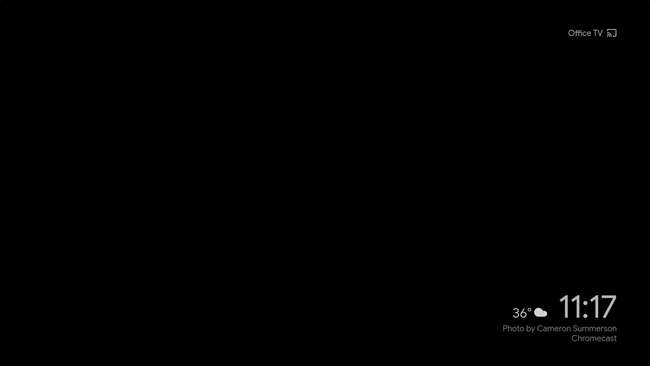Google का Chromecast एक उत्कृष्ट छोटी स्ट्रीमिंग डिवाइस है जो छोटी स्क्रीन से बड़े तक सामग्री प्राप्त करने के लिए एक आसान और सस्ती तरीका प्रदान करती है। बात यह है, जब आप इसका उपयोग नहीं कर रहे हैं, तो यह हर महीने केवल 15 जीबी से अधिक डेटा का उपयोग कर सकता है। मीटर्ड कनेक्शन पर किसी के लिए यह एक महत्वपूर्ण राशि है।
ऐसा क्यों होता है?
"क्यों?" स्वाभाविक रूप से सबसे पहला सवाल है जब यह सभी डेटा उपयोग के लिए आता है। समस्या को एक शब्द में अभिव्यक्त किया जा सकता है: पृष्ठभूमि।
सम्बंधित: व्यक्तिगत चित्र, समाचार और अधिक दिखाने के लिए अपने Chromecast की पृष्ठभूमि को कैसे अनुकूलित करें
आप उन सुंदर चित्रों को जानते हैं जो आपके Chromecast के निष्क्रिय होने पर स्क्रीन पर दिखाई देती हैं? जिन्हें बैकड्रॉप्स कहा जाता है। वे उच्च-रिज़ॉल्यूशन वाली छवियां हैं जो आपका Chromecast हर 30 सेकंड या उससे अधिक समय तक डाउनलोड करता है, जो वास्तव में आपके डेटा के माध्यम से दिन और सप्ताह में महीनों में बदल सकता है। यह पागल है कि यह कितना उपयोग कर सकता है, वास्तव में - 15GB से कुछ मामलों में (आपकी सेटिंग और व्हाट्सएप पर निर्भर करता है)।
तब तक तुम कर सकते हो आसानी से अपनी पृष्ठभूमि सेटिंग्स को अनुकूलित करें , Chromecast को पृष्ठभूमि में डेटा खाने से रोकने वाले सभी विकल्पों को अक्षम करना आसान नहीं है - इसके लिए, आपको वर्कअराउंड की आवश्यकता होगी।
विकल्प एक: क्रोमकास्ट को पावर देने के लिए अपने टीवी पर एक यूएसबी पोर्ट का उपयोग करें
जब आप अपने Chromecast के साथ आए बिजली की आपूर्ति का उपयोग करते हैं, तो आप अनिवार्य रूप से इकाई को निरंतर बिजली प्रदान कर रहे हैं। आप जानते हैं कि इसका क्या मतलब है? जब भी आपका टीवी चालू नहीं होता है, तो पृष्ठभूमि हमेशा चलती रहती है।
अब, यदि आपके घर पर असीमित डेटा कनेक्शन है, तो यह शायद बहुत बड़ी बात नहीं है। और आपके Chromecast को हर समय चलाने के लाभ हैं, जैसे Google सहायक ध्वनि नियंत्रण। जब तक क्रोमकास्ट संचालित होता है और आपका टीवी समर्थन करता है HDMI-सीईसी , आप कह सकते हैं "अरे Google, टीवी चालू करें" (या कुछ भिन्नता) और यह टीवी चालू करेगा। यह बहुत बढ़िया है।
सम्बंधित: अपने टीवी पर एचडीएमआई-सीईसी कैसे सक्षम करें, और आपको क्यों करना चाहिए
लेकिन अगर आप इस बारे में परवाह नहीं करते हैं, तो सबसे अच्छी बात यह है कि टीवी पर एक यूबीएस पोर्ट के साथ क्रोमकास्ट को पावर दें। अधिकांश जब आप उन्हें बंद करते हैं, तो टीवी USB पोर्ट पर पावर को अक्षम कर देता है, जो टीवी बंद होने पर Chromecast को प्रभावी रूप से बंद कर देगा। कोई शक्ति नहीं, कोई पृष्ठभूमि नहीं। एक समाधान के रूप में आसान मटर के बारे में वास्तव में मिल सकता है।
यह पता लगाने के लिए कि जब आपका टीवी क्रोमकास्ट में बिजली बंद कर देता है, तो अपना टीवी बंद कर दें, फिर अपने फोन पर Google होम ऐप को आग लगा दें। क्रोम दाएं बटन को ऊपरी दाएं कोने में टैप करें और सूची के माध्यम से स्क्रॉल करें कि यह देखने के लिए कि क्या Chromecast दिखाई देता है - यदि ऐसा होता है, तो यह अभी भी चालू है। यदि यह अच्छा नहीं है, तो आप सुनहरे हैं।
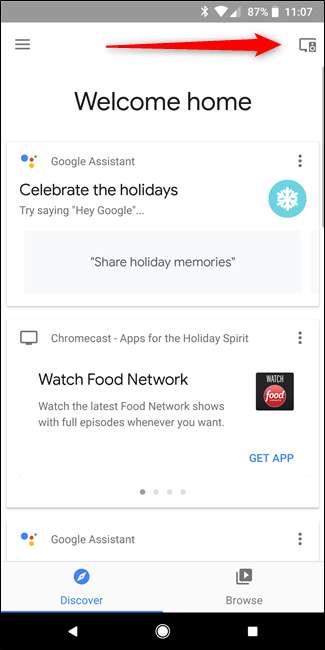
विकल्प दो: अपनी पृष्ठभूमि के लिए विशेष रूप से छोटी छवियों का एक जोड़ा बनाएँ
यदि उपरोक्त विकल्प एक कारण या किसी अन्य के लिए काम नहीं करता है - आप ध्वनि नियंत्रण का उपयोग करते हैं, या आपका टीवी बंद होने पर अपने यूएसबी पोर्ट को बंद नहीं करता है - तो आपके पास एक और विकल्प है। मूल रूप से, आपको Google फ़ोटो पर एक फ़ोल्डर में 1 × 1 चित्र बनाने की आवश्यकता है, जिसे आप अपनी पृष्ठभूमि के रूप में सेट करेंगे। यह क्रोमकास्ट को निर्दिष्ट छवियों के बाहर चित्रों का उपयोग करने से रखेगा, जो अनिवार्य रूप से कोई बैंडविड्थ नहीं लेगा।
तो, पहली चीजें पहले: बस इस ज़िप फ़ाइल को डाउनलोड करें । इसमें दो काले 1 × 1 चित्र हैं। आगे बढ़ो और फ़ाइल को अनज़िप करें ताकि आप छवियों को बाहर निकाल सकें।
अगला, पर कूदो Google फ़ोटो । यदि आप पहले से नहीं हैं तो लॉग इन करें, फिर अपलोड बटन पर क्लिक करें दो 1 × 1 पिक्सेल चित्र चुनें।
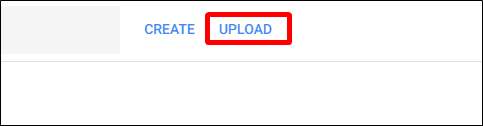
जब वे अपलोड हो जाएं, तो बटन बनाएं पर क्लिक करें और "एल्बम" चुनें।
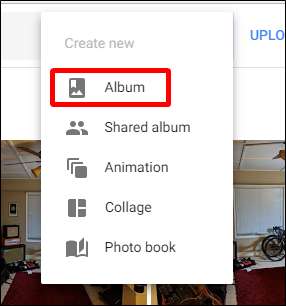
दोनों छवियों को चुनें, फिर ऊपरी दाएं कोने में बनाएं पर क्लिक करें।
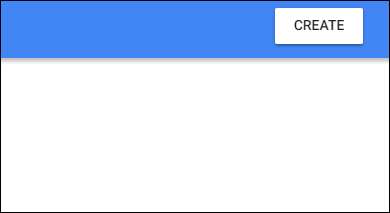
जब नया एल्बम खुलता है, तो उसे एक नाम दें- मैं "Chromecast" के साथ जा रहा हूं। जब आप समाप्त कर लें, तो बस ऊपरी बाईं ओर स्थित चेकमार्क पर क्लिक करें।
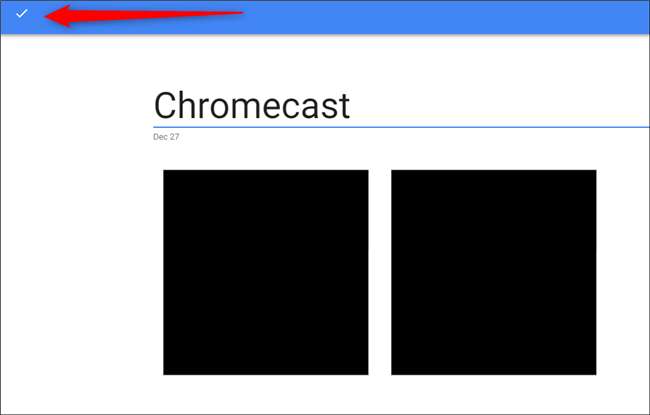
उस रास्ते से, अपने फोन को पकड़ो और Google होम ऐप खोलें, फिर डिवाइसेस बटन पर टैप करें।
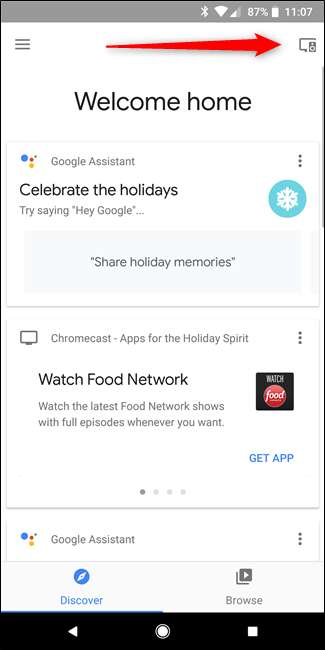
अपना Chromecast ढूंढें, फिर उसके कार्ड के ऊपरी दाएं कोने में तीन डॉट्स टैप करें। पृष्ठभूमि सेटिंग्स चुनें।
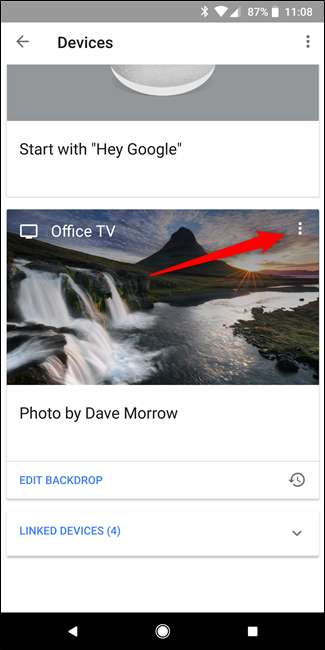
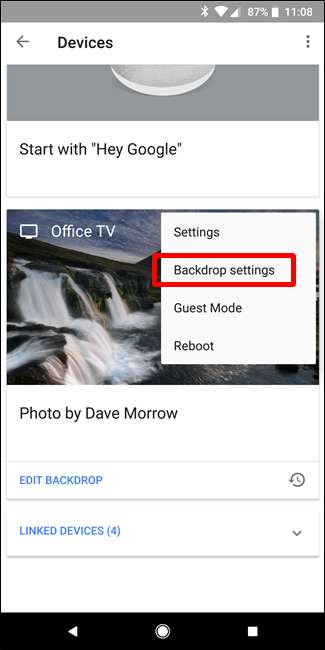
Google फ़ोटो पर टैप करें, फिर केवल अपना Chromecast फ़ोल्डर चुनें।
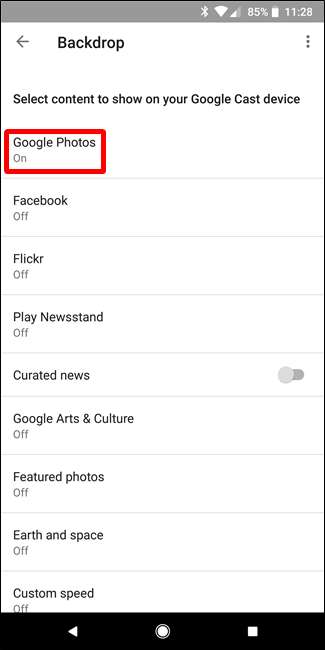
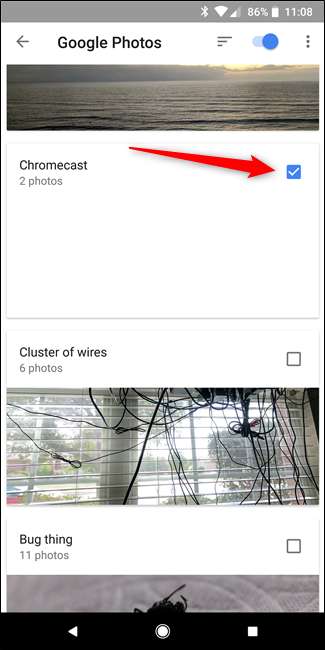
उसके बाद, सुनिश्चित करें कि आपने बैकड्रॉप सेटिंग में अन्य सभी विकल्पों को निष्क्रिय कर दिया है। बस सूची के माध्यम से चलाएं और सब कुछ अक्षम करें। यदि आप वास्तव में इसे न्यूनतम बनाना चाहते हैं, तो आप मौसम के विकल्प को बंद भी कर सकते हैं, लेकिन यदि आप इसे छोड़ते हैं, तो उस डेटा का उपयोग नहीं करना चाहिए।
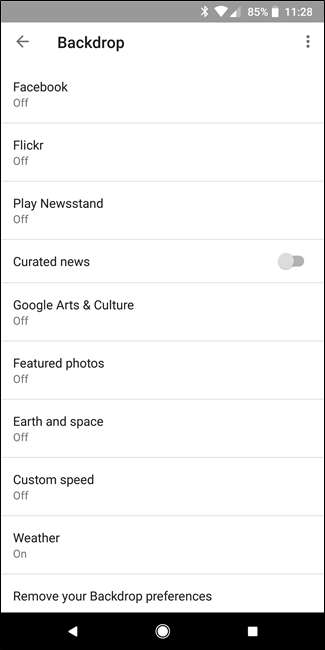

तुम वहाँ जाओ। अब से, आपका Chromecast केवल निष्क्रिय होने पर हर समय एक काली स्क्रीन होगा। यह बहुत सुंदर नहीं हो सकता है, लेकिन यह आपको बहुत अच्छी मात्रा में geebees से बचाएगा, जो मुझसे पूछने पर ट्रेड-ऑफ के लायक है।